Copilot 사용해보기
Copilot 사용해보기
1. 코파일럿 소개
코파일럿은 GitHub와 OpenAI의 협력으로 탄생한 개발 도구입니다. 이 도구는 개발자들이 코드를 작성하는 데 필요한 지식을 제공하고, 소프트웨어 개발 과정을 더욱 효율적으로 만들어줍니다. 코파일럿은 자연어 처리 및 기계 학습 기술을 활용하여 실시간으로 코드 스니펫, 주석, 문서화 등을 제안하여 개발자들의 생산성을 향상시킵니다.
2. 주요 기능 및 기술
주요 기술로는 자연어 처리, 딥러닝, 통계적 모델링 등이 있습니다. 이러한 기술을 통해 코파일럿은 사용자의 입력을 이해하고, 그에 따라 적절한 코드를 생성하거나 제안합니다. 또한, 코파일럿은 학습 데이터를 활용하여 지속적으로 발전하고, 사용자의 개발 스타일에 맞게 점차적으로 개선됩니다.
3. 사용 사례 및 예시
예를 들어, 새로운 프로젝트를 시작할 때 초기 코드 구조를 생성하는 데 사용할 수 있습니다. 또한, 복잡한 알고리즘을 구현하거나 버그를 수정할 때도 코파일럿은 유용한 도구로 작용합니다. 실제로, 많은 개발자들이 코파일럿을 활용하여 시간을 절약하고 코드 품질을 향상시키고 있습니다.
4. 장점과 한계
빠른 코드 작성, 일관된 코드 스타일 유지, 신속한 문제 해결 등이 그 중 일부입니다. 그러나 코파일럿의 한계도 명확합니다. 생성된 코드의 품질이 항상 보장되지는 않으며, 사용자는 코파일럿이 제안하는 코드를 신중하게 검토해야 합니다. 웹사트 주소를 입력하여 검색을 통한 답변이 가능한 것이 특이점일 수 있을 것 같습니다.
5. 코파일럿을 효과적으로 사용하는 방법
먼저, 올바른 명령어 사용이 중요합니다. 또한, 문맥에 맞는 정보를 제공하고 적절한 상황에서 코파일럿을 활용하는 것이 중요합니다. GPT4에서도 웹 검색을 잘 못 할 때가 많은데, Copilot에서는 오히려 잘 검색해서 답을 해주고 있습니다. 업무용으로 사용하기에는 아직까지 이만한 툴이 없는 것 같습니다.
6. 커뮤니티 및 자원
GitHub에서는 코파일럿 관련 이슈 및 논의를 확인할 수 있으며, 온라인 포럼이나 튜토리얼을 통해 코파일럿의 활용 방법을 학습할 수 있습니다.
1. 코파일럿 사이트에 접속합니다.
https://www.microsoft.com/ko-kr/microsoft-copilot

2. MS 계정 또는 Entra ID로 로그인합니다. (hotmail 계정)

3. 우측 Copilot GPT 에 다양한 메뉴가 있습니다.
1) 코파일럿
2) 디자이너
3) 휴가 계획
4) 코딩 도우미
5) 피트니스 트레이너
원하는 것이 있다면 하나씩 해보세요.
먼저, Copilot을 해봅시다.
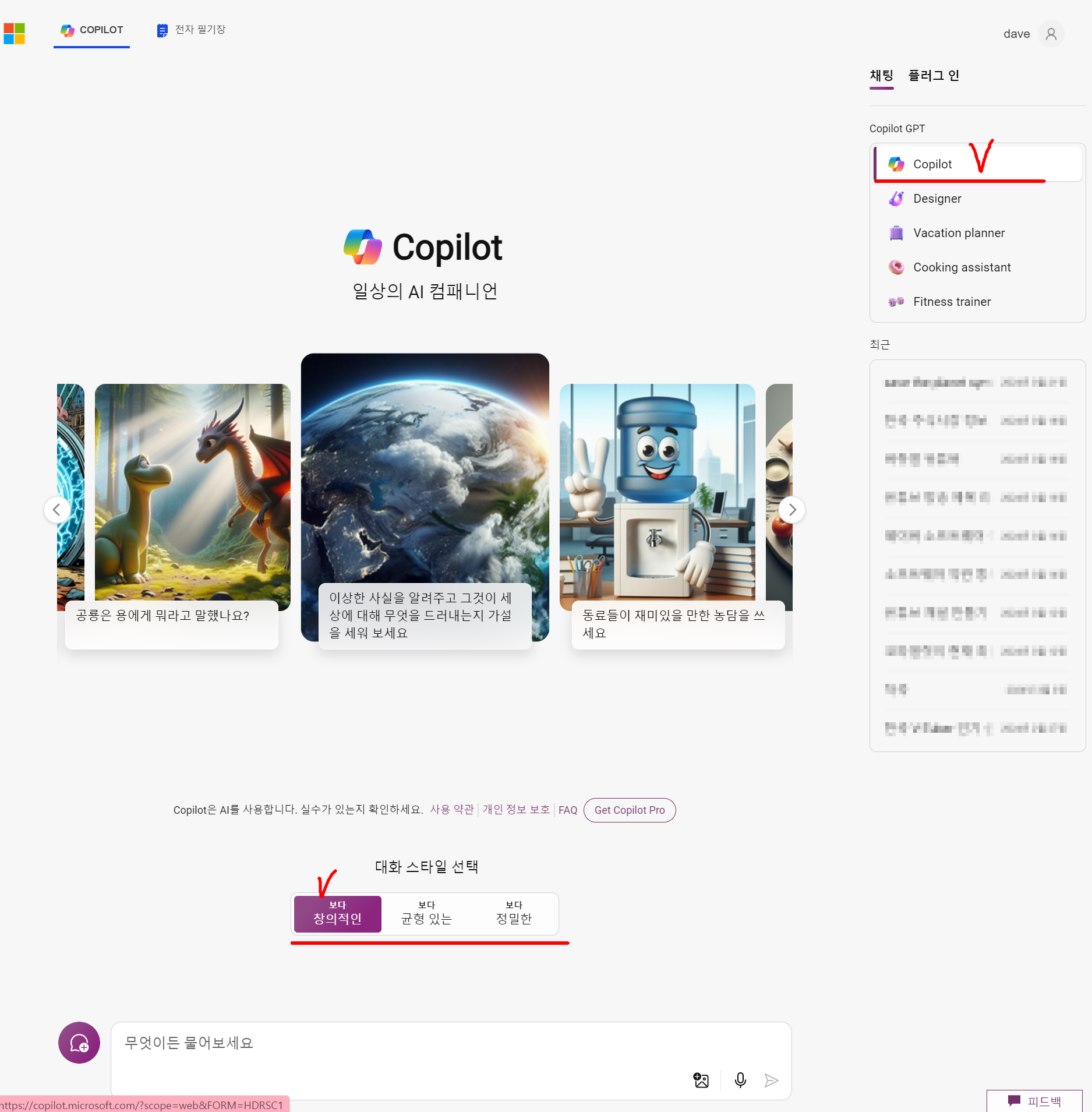
4. 채팅 입력창에 원하는 질문을 해봅니다.
"save the planet song for kids lyrics" (지구를 구하는 노래 아이들용 가사)라고 요청해봤습니다.

5. 답변이 생성됩니다.



이런식으로 대략정인 가사를 만들어줍니다.
그리고 특징은 관련된 레퍼런스를 함께 제공하며, 유튜브 영상까지 확인해볼 수 있습니다.
또한 마지막에는 이 노래를 위해 멜로디를 만들수 있겠냐는 질문 추천까지 해줍니다.
해봤더니, 멜로디를 만들지는 못한다고 답변하며, 멜로디 구조를 텍스트 가이드로 작성해줍니다.
이왕 만든김에 작곡을 해볼까...했지만 일단 다음 기회에 다른 서비스를 통해 해보기로하고, 넘어갑니다.
6. 가사의 구조를 엑셀표로 정리해달라고 합니다.
코파일럿의 장점은 엑셀을 자동으로 만들어 주는 것입니다.
우측 상단의 엑셀 아이콘을 선택하면 파일이 다운로드됩니다.

*다운로드한 엑셀 파일의 예
- 간단히 정리되어 파일로 생성해주니, 다음 과정은 스스로 손을 조금 봐야겠지만, 문서 작성 시작에 속도가 붙을 겁니다.
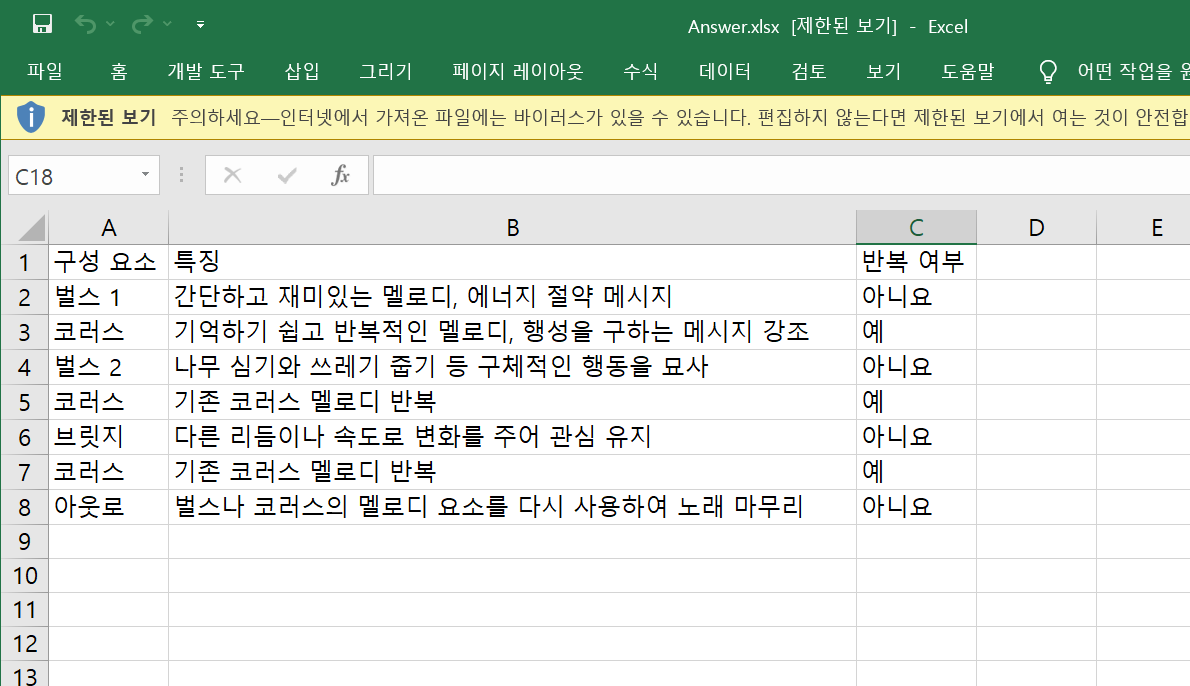
7. 이번에는 "Designer"를 이용해서 포스터를 만들어보겠습니다.
" save the earth act now 를 주제로한 캠페인을 위한 포스터"라고 요청해봤습니다.
약간의 철자가 틀린 게 눈에 띄긴 하지만 나쁘지 않습니다.
조금 수정하면 바로 사용할 수 있을 것 같은 정도예요.
아래에 보면 DALL-E 3에서 구동 됨을 알 수 있죠.
GPT-4 유료결제해야 사용 가능한 DALL-E 3를 무료로 써볼 수 있는 장점이 있습니다.
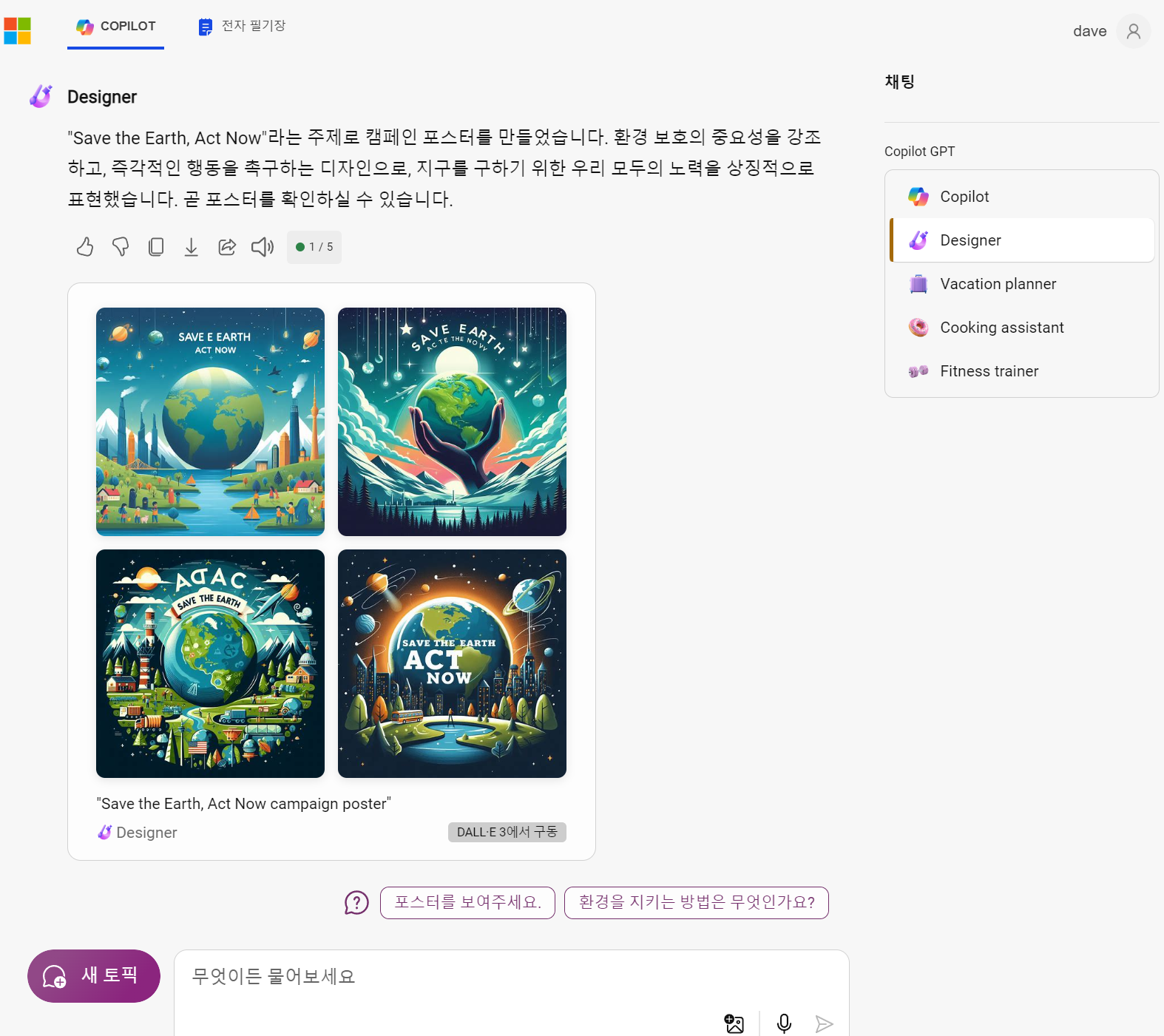
8. 생성된 이미지 중에서 하나를 선택하여 다운로드 합니다.
사이즈는 1024px 밖에 되지 않네요.
이미지 수정이나 철자 수정 정도는 되면 좋겠지만 아쉽네요.
이런 이미지 생성과 수정을 한 방에 하려면 Firefly가 좋긴 하네요.
다운로드 해서 포토샵이나 파이어플라이에 업로드해서 수정하면 될 것 같고요.
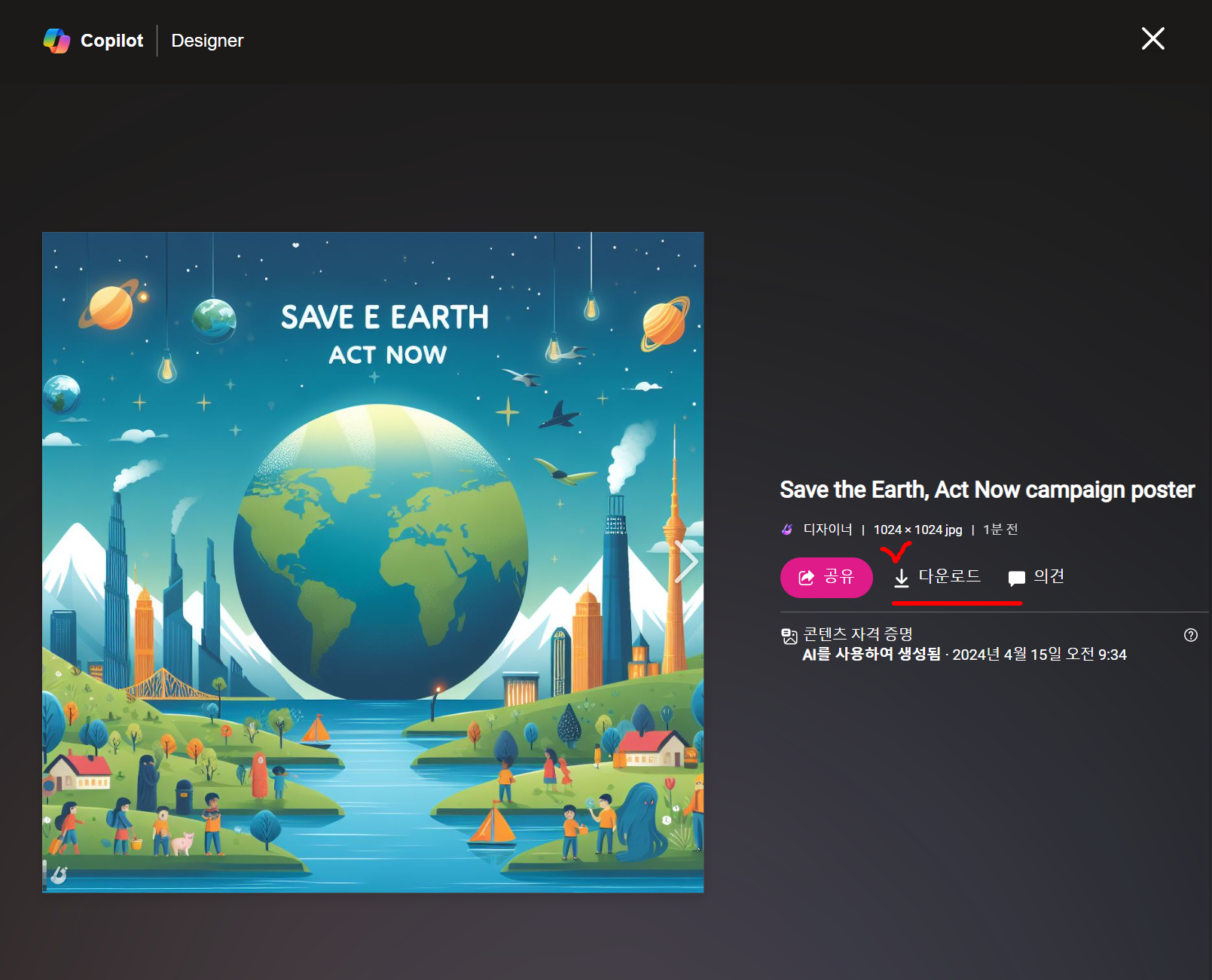
9. 이제 휴가 계획을 한 번 세워볼까요
*우측 메뉴에서 Vacation Planner를 선택합니다.
"초여름 제주도 4박5일 여행코스, 맛집과 박물관 위주로, 평일 기준으로 중저가 자유여행, 숙박 및 교통 예약, 숙박은 2곳을 2박씩 나눠서, 조식 포함, 견적도 포함해서 알려줘"라고 요청해봤습니다.

10. 답변 참조, 세부 계획 추가
아래와 같이 답변을 해주었습니다.
일반적인 가이드를 해주고 있는데,
구체적인 가이드를 생성하지는 못합니다.
마지막에 보면, 자세한 계획을 짜기 위해 정보를 요청하고 있습니다.
그러면서 그 아래로는 실제 숙박시설 이미지와 링크를 보여줍니다. (하기 이미지에서는 생략함)

11. 세부 정보 입력하기
요청한 정보를 한 번 입력해보겠습니다.
인원수 : 2명
선호 숙박시설 : 호텔2박, 게스트하우스2박
렌터카이용 : 전기차2일, 오픈카2일, 오토바이 1일
이렇게 입력했더니 다음과 같은 결과를 알려줍니다.
숙박시설과, 식당 추천, 교통 추천, 그런데 교통 관련 렌트카에 관련해서 더 정확한 정보를 원하네요.
뭐 거의 여행사 상담원과 유사한 절차를 거치는 듯 하네요.
처음에 보면 녹색 숫자로 단계를 보여주고
사용 : k 라고 표시된 것은 kayak이라는 서비스를 참조하여 진행한다는 뜻입니다.
초여름이라고 했던 것으로 6월 초의 일정을 잡아줬네요.

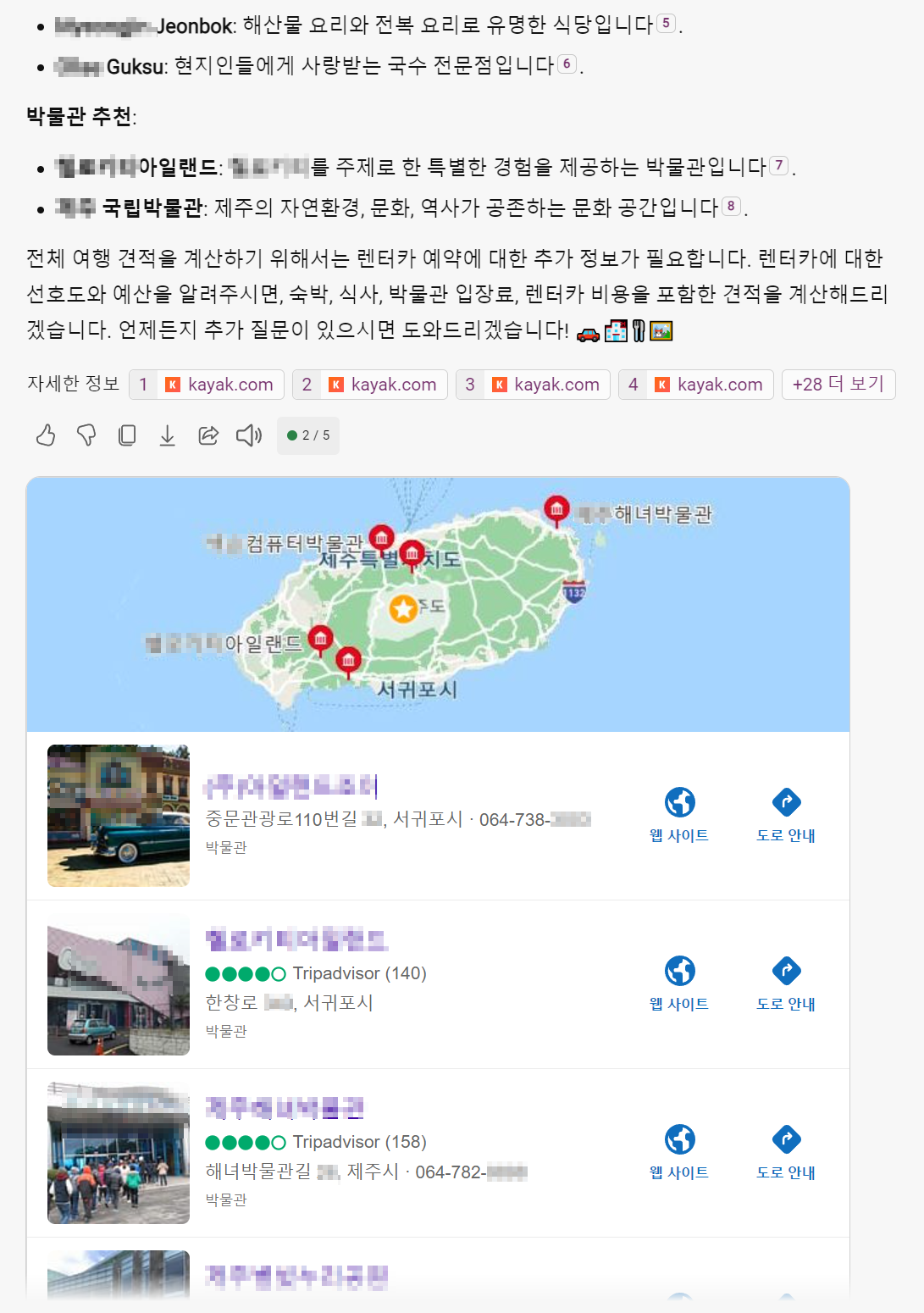
채팅 내에서 지도와 이미지 링크 등을 제공하는 방식은 매우 편리해보입니다.
텍스트 생성과 정보 검색 결과를 동시에 보여주니 GPT와는 차별점이 있네요.
렌터카 정보를 추가로 알아보고 마무리 지으려합니다.
12. 렌터카 정보를 요청하고, 선택 사양 입력하여 최종 견적을 요청해봅니다.
진행되면서 단계가 추가되기도 하네요.
아무튼 대화방식으로 매우 세부적인 견적을 뽑아볼 수 있습니다.

하지만, 다음 단계를 나가기도 전에 채팅수 제한에 걸렸네요.
좀 아껴써야 했는데 안타깝네요.
처음부터 여행계획만 했다면 끝까지 완수할 수 있었을텐데요.
아무쪼록 이걸 사용하려면 한 가지 기능만 집중해서 사용해보시길 권장합니다.
리미트에 걸리지 않도록...
to be continue